AELIS

Ringrazio RoseOrange per avermi permesso di tradurre i suoi tutorial.


|
qui puoi trovare qualche risposta ai tuoi dubbi.
Se l'argomento che ti interessa non è presente, ti prego di segnalarmelo.
Questo tutorial è stato creato con PSP 12, ma può essere eseguito anche con le altre versioni di PSP.
Per tradurlo, ho usato PSP X.
Occorrente:
Materiale qui
I tubes sono di MMC, MS, DBK.
Grazie a tutti i creatori di tubes per le loro immagini.
Lascia intatto il nome del tube. Il © appartiene all'artista originale.
Mantieni il credito di chi ha creato il tube.
Filtri
in caso di dubbi, ricorda di consultare la mia sezione filtri qui
Mura's Seamless - Emboss at Alpha qui
Filters Unlimited 2.0 qui
Background DesignersIV qui
Background Designerssf10III qui

Metti la selezione nella cartella Selezioni.
Apri il resto del materiale in PSP.
Imposta il colore di primo piano con #ece1ed,
e il colore di sfondo con il colore nero #000000.
Passa il colore di primo piano a Gradiente, stile Lineare, con i seguenti settaggi.
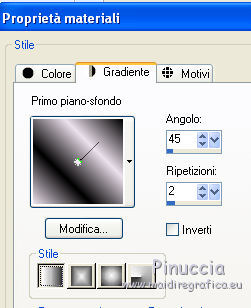
1. Apri una nuova immagine trasparente 850 x 600 pixels,
e riempila  con il gradiente.
con il gradiente.
3. Regola>Sfocatura>Sfocatura gaussiana - raggio 25.

4. Effetti>Plugins>Filters Unlimited - Bkg Designers IV - sf10 Slice N Dice.
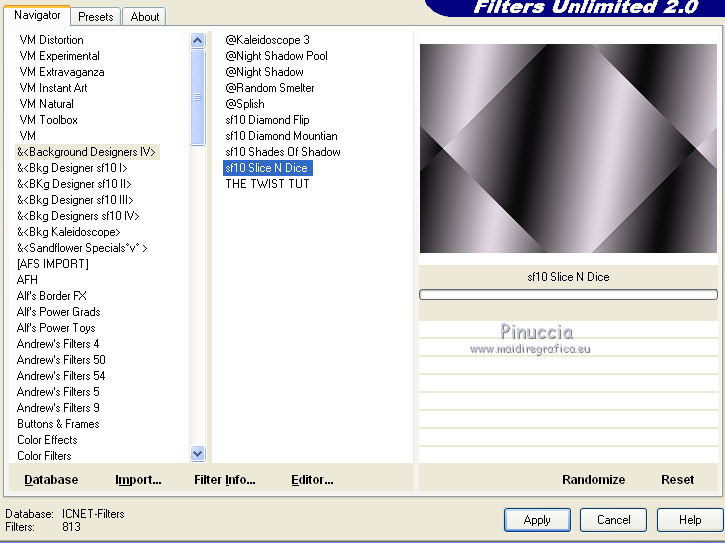
5. Effetti>Plugins>Filters Unlimited - Bkg Designer sf10 III - SE Shiver.
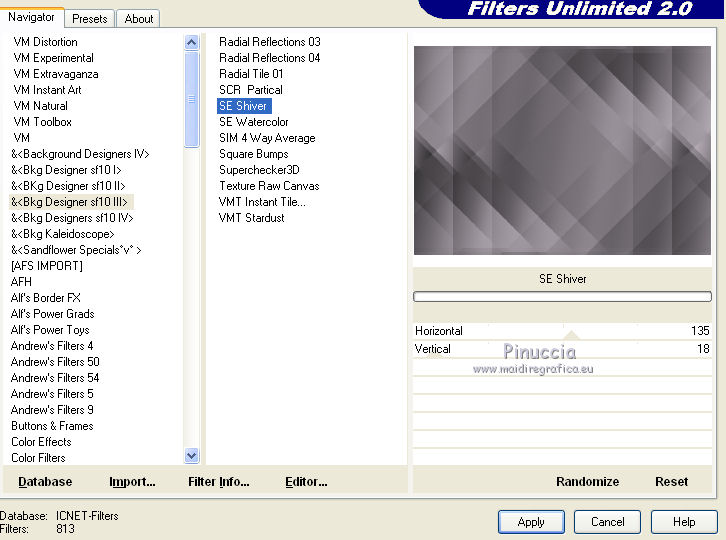
6. Effetti>Effetti di bordo>Aumenta.
7. Apri "DBK BG Mist 009" e vai a Modifica>Copia.
Torna al tuo lavoro e vai a Modifica>Incolla come nuovo livello.
Immagine>Rifletti.
Cambia la modalità di miscelatura di questo livello in Luminanza (Esistente),
e abbassa l'opacità al 30%.
8. Livelli>Nuovo livello raster.
Selezione>Seleziona tutto.
9. Apri il tube "MS Overlay 4-4" e vai a Modifica>Copia.
Torna al tuo lavoro e vai a Modifica>Incolla nella selezione.
Selezione>Deseleziona.
Cambia la modalità di miscelatura di questo livello in Luce diffusa (o a tua scelta).
10. Selezione>Carica/Salva selezione>Carica selezione da disco.
Cerca e carica la selezione ro_sélection_aelis2:
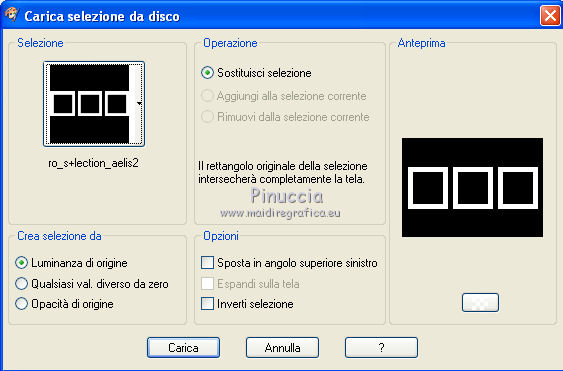
Cambia i settaggi del gradiente mettendo la selezione a Inverti.
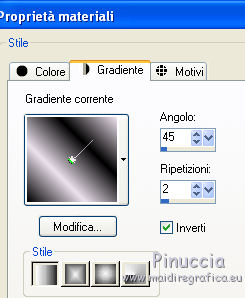
11. Livelli>Nuovo livello raster.
Riempi  la selezione con il gradiente.
la selezione con il gradiente.
Selezione>Deseleziona.
12. Effetti>Effetti 3D>Sfalsa ombra, con il colore nero.

13. Livelli>Duplica.
14. Effetti>Effetti di distorsione>Onda.
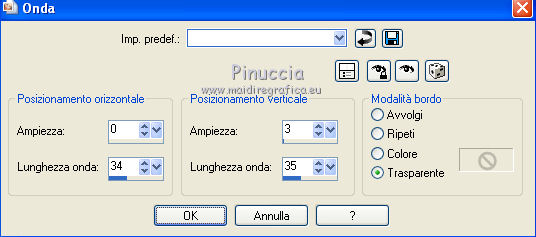
15. Livelli>Duplica.
Immagine>Rifletti.
Livelli>Unisci>Unisci giù - 2 volte.
16. Attiva lo strumento Bacchetta magica  , modalità Aggiungi,
, modalità Aggiungi,
e clicca all'interno delle cornici per selezionarle.
17. Selezione>Modifica>Espandi - 3 pixels.
18. Livelli>Nuovo livello raster.
Apri l'immagine "frac3" e vai a Modifica>Copia.
Torna al tuo lavoro e vai a Modifica>Incolla nella selezione.
Selezione>Deseleziona.
Livelli>Disponi>Sposta giù.
19. Attiva il livello superiore.
Livelli>Unisci>unisci giù.
20. Attiva lo strumento Penna  ,
,
stile di linea: Rombo, dimensione 7.

21. Traccia una linea in alto a sinistra, come nell'esempio con il gradiente sempre impostato come colore di primo piano.

22. Livelli>Converti in livello raster.
23. Effetti>Plugins>Mura's Seamless - Emboss at alpha, con i settaggi standard.

24. Effetti>Effetti 3D>Sfalsa ombra, con il colore bianco.

25. Livelli>Duplica.
Immagine>Rifletti.
Immagine>Capovolgi.
26. Apri il file di testo e vai a Modifica>Copia.
Torna al tuo lavoro e vai a Modifica>Incolla come nuovo livello.
Spostalo  in basso a sinistra.
in basso a sinistra.
27. Apri il tube "MMC" che è composto da vari livelli.
Attiva il livello "tube 1" e vai a Modifica>Copia.
Torna al tuo lavoro e vai a Modifica>Incolla come nuovo livello.
Immagine>Ridimensiona, all'80%, tutti i livelli non selezionato.
Spostalo  al centro, come nel mio esempio.
al centro, come nel mio esempio.
Effetti>Effetti 3D>Sfalsa ombra.

Ripeti l'Effetto Sfalsa ombra, cambiando verticale e orizzontale con -2.
28. Attiva nuovamente il tube "MMC" e copia il livello del secondo tube.
Torna al tuo lavoro e vai a Modifica>Incolla come nuovo livello.
Spostalo  come nel mio esempio.
come nel mio esempio.
Effetti>Effetti 3D>Sfalsa ombra, con i settaggi precedenti.
29. Immagine>Aggiungi bordatura, 2 pixels, simmetriche, con il colore di sfondo.
Immagine>Aggiungi bordatura, 40 pixels, simmetriche, con il colore di primo piano.
Seleziona questo bordo con la bacchetta magica 
30. Effetti>Plugins>Filters Unlimited - BKG Designersf10IV - Slice NDice.
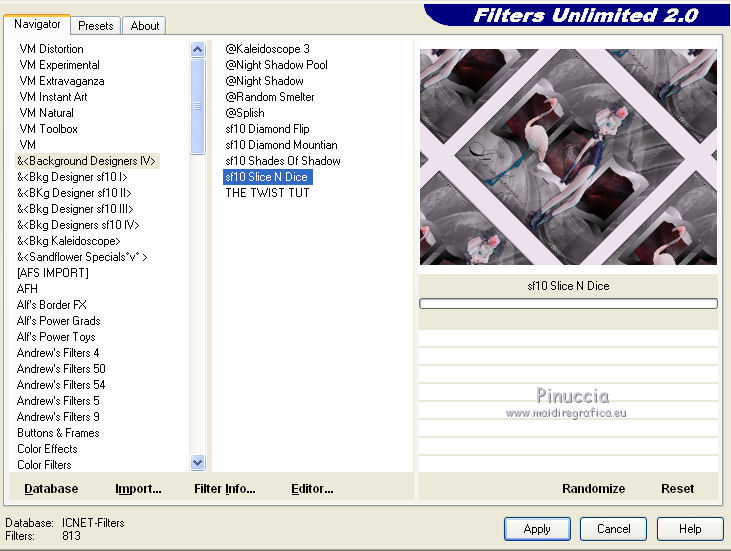
31. Regola>Sfocatura>Sfocatura gaussiana - raggio 25.

32. Effetti>Plugins>Filters Unlimited - Paper Textures - Wallpaper fine.
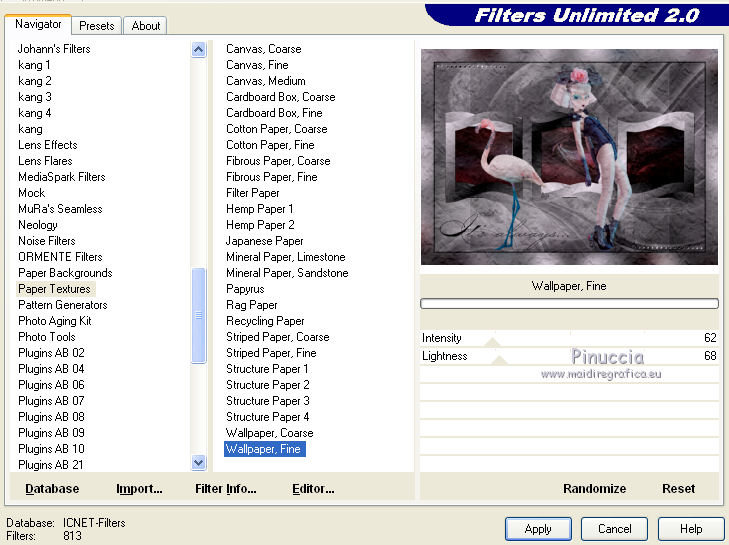
Selezione>Inverti.
33. Effetti>Effetti 3D>Sfalsa ombra.

Ripeti l'Effetto Sfalsa ombra, cambiando verticale e orizzontale con -2.
34. Immagine>Aggiungi bordatura, 2 pixels, simmetriche, con il colore di sfondo.
34. Firma il tuo lavoro e salva in formato jpg.

Se hai problemi o dubbi, o trovi un link non funzionante,
o anche soltanto per un saluto, scrivimi.
3 Dicembre 2011

